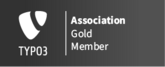Ce tutoriel vous propose d'ajouter un élément texte et images de tailles identiques.
Créer des images de taille uniforme (ratio identique)
Titre associé aux images
Sous-titre associé aux images


Texte associé aux différentes images.
Saepissime igitur mihi de amicitia cogitanti maxime illud considerandum videri solet, utrum propter imbecillitatem atque inopiam desiderata sit amicitia, ut dandis recipiendisque meritis quod quisque minus per se ipse posset, id acciperet ab alio vicissimque redderet, an esset hoc quidem proprium amicitiae, sed antiquior et pulchrior et magis a natura ipsa profecta alia causa. Amor enim, ex quo amicitia nominata est, princeps est ad benevolentiam coniungendam. Nam utilitates quidem etiam ab iis percipiuntur saepe qui simulatione amicitiae coluntur et observantur temporis causa, in amicitia autem nihil fictum est, nihil simulatum et, quidquid est, id est verum et voluntarium.
Accedebant enim eius asperitati, ubi inminuta vel laesa amplitudo imperii dicebatur, et iracundae suspicionum quantitati proximorum cruentae blanditiae exaggerantium incidentia et dolere inpendio simulantium, si principis periclitetur vita, a cuius salute velut filo pendere statum orbis terrarum fictis vocibus exclamabant.
Quaestione igitur per multiplices dilatata fortunas cum ambigerentur quaedam, non nulla levius actitata constaret, post multorum clades Apollinares ambo pater et filius in exilium acti cum ad locum Crateras nomine pervenissent, villam scilicet suam quae ab Antiochia vicensimo et quarto disiungitur lapide, ut mandatum est, fractis cruribus occiduntur.
Insérer un type de contenu Texte et images
- En mode Page, sélectionner la page cible dans l'arborescence et ajouter un nouveau contenu Standard > Texte et images.
- Ajouter des images dans l'onglet Images.
- Appuyer sur le bouton Ouvrir l'éditeur et choisir un ratio identique pour toutes les images (3:1 pour l'exemple ci-dessus).
- Sous les images, choisir l'alignement, le nombre de colonnes et la taille des images (respectivement à droite du texte, 1 colonne, 80% dans l'exemple).
- Sauvegarder, vos images sont les unes sous les autres, de même taille et à un ratio identique.